Czas rozpoczęcia drukowania, dane osoby drukującej (nazwisko lub nazwa logowania), numer maszyny i adres IP urządzenia mogą być obowiązkowo umieszczane na wydrukach. Funkcja ta nosi nazwę obowiązkowego znaku bezpieczeństwa.
Drukowanie danych osoby drukującej zadanie jest efektywnym sposobem przeciwdziałania wyciekowi danych. Może być również stosowane jako źródło identyfiakcji przecieku informacji.
Obowiązkowy znak bezpieczeństwa może być użyty przy kopiowaniu, na serwerze dokumentów, przy faksowaniu i drukowaniu.
![]() Zaloguj się jako administrator urządzenia, korzystając z panela operacyjnego.
Zaloguj się jako administrator urządzenia, korzystając z panela operacyjnego.
![]() Naciśnij przycisk [Ustawienia systemu].
Naciśnij przycisk [Ustawienia systemu].
![]() Naciśnij przycisk [Narzędzia administr.].
Naciśnij przycisk [Narzędzia administr.].
![]() Naciśnij czterokrotnie przycisk [
Naciśnij czterokrotnie przycisk [![]() Następny].
Następny].
![]() Wybierz funkcję (funkcje) dla obowiązkowego znaku bezpieczeństwa.
Wybierz funkcję (funkcje) dla obowiązkowego znaku bezpieczeństwa.
Aby ustawić, by funkcja kopiarki była znakowana, naciśnij [Obowiąz.znak bezp.: Kopiarka].
Aby ustawić znakowanie Serwer dokumentów, naciśnij przycisk [Obowiąz.znak bezp.: Serw.dok. ].
Aby ustawić, by funkcja faksu była znakowana, naciśnij [Obowiąz.znak bezp.: Faks].
Aby ustawić, by funkcja drukarki była znakowana, naciśnij [Obowiąz.znak bezp.: Drukarka].
![]() Naciśnij [Włączone], a następnie wybierz dane, które mają być znakowane.
Naciśnij [Włączone], a następnie wybierz dane, które mają być znakowane.
Aby wyłączyć funkcję obowiązkowego znaku bezpieczeństwa, naciśnij przycisk [Wyłączone].
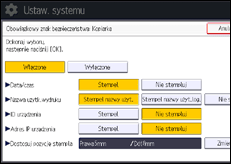
Data/Czas
Czas rozpoczęcia wydruku zostanie wydrukowany.
Nazwa użytk.wydruku
Będą drukowane, jeśli autoryzacja użytkownika jest włączona.
Stempel nazwy użyt.
Zostanie wydrukowana wartość „Nazwa” z obszaru „Nazwy”” książki adresowej.
Stempel nazwy użyt.log.
Zostaną wydrukowane kod użytkownika lub nazwa użytkownika logowania podane w obszarze „Inf.autoryzacji” w książce adresowej.
ID urządzenia
Drukowany jest "Numer seryjny urządzenia" znajdujący się w polu [Informacje].
Adres IP urządzenia
Adres IP urządzenia zostanie umieszczony na wydruku. Jeżeli używane są oba adresy IPv4 i IPv6, wydrukowany zostanie adres IPv4. Jeżeli żaden adres IP nie został skonfigurowany, to pole pozostanie puste.
![]() W obszarze "Dostosuj pozycję stempla" naciśnij przycisk [Zmień].
W obszarze "Dostosuj pozycję stempla" naciśnij przycisk [Zmień].
![]() Ustaw pozycję stempla.
Ustaw pozycję stempla.
W przypadku drukowania na cienkim papierze ustaw oba marginesy na wartość co najmniej 6 mm (0,3 cala). Jeśli którykolwiek z marginesów zostanie ustawiony na wartość 5 mm (0,2 cala), część tekstu może nie zostać wydrukowana.
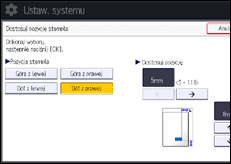
![]() Naciśnij dwukrotnie przycisk [OK]
Naciśnij dwukrotnie przycisk [OK]
![]() Wyloguj się.
Wyloguj się.
